使用省电模式延长 Windows 11 的电池寿命
如果您正在寻找一种简单的方法来延长 Windows 11 的电池寿命,请使用省电模式。
要在 Windows 11 上使用省电模式,请使用以下步骤:
单击“开始”或按Windows 键以启动“开始”菜单并选择“设置”。或者,您可以使用键盘快捷键Windows 键 + I直接打开设置。
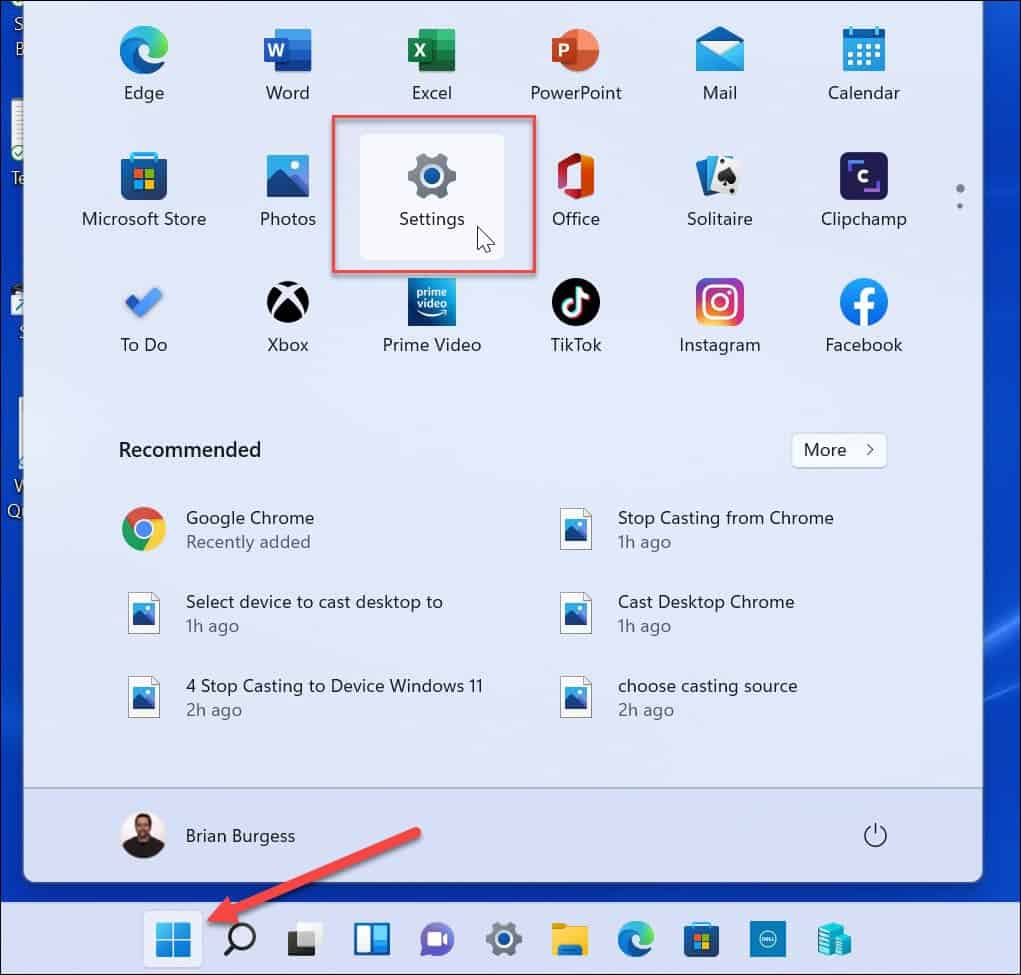
当设置打开时,从左侧列表中选择系统,在右侧选择电源和电池选项。
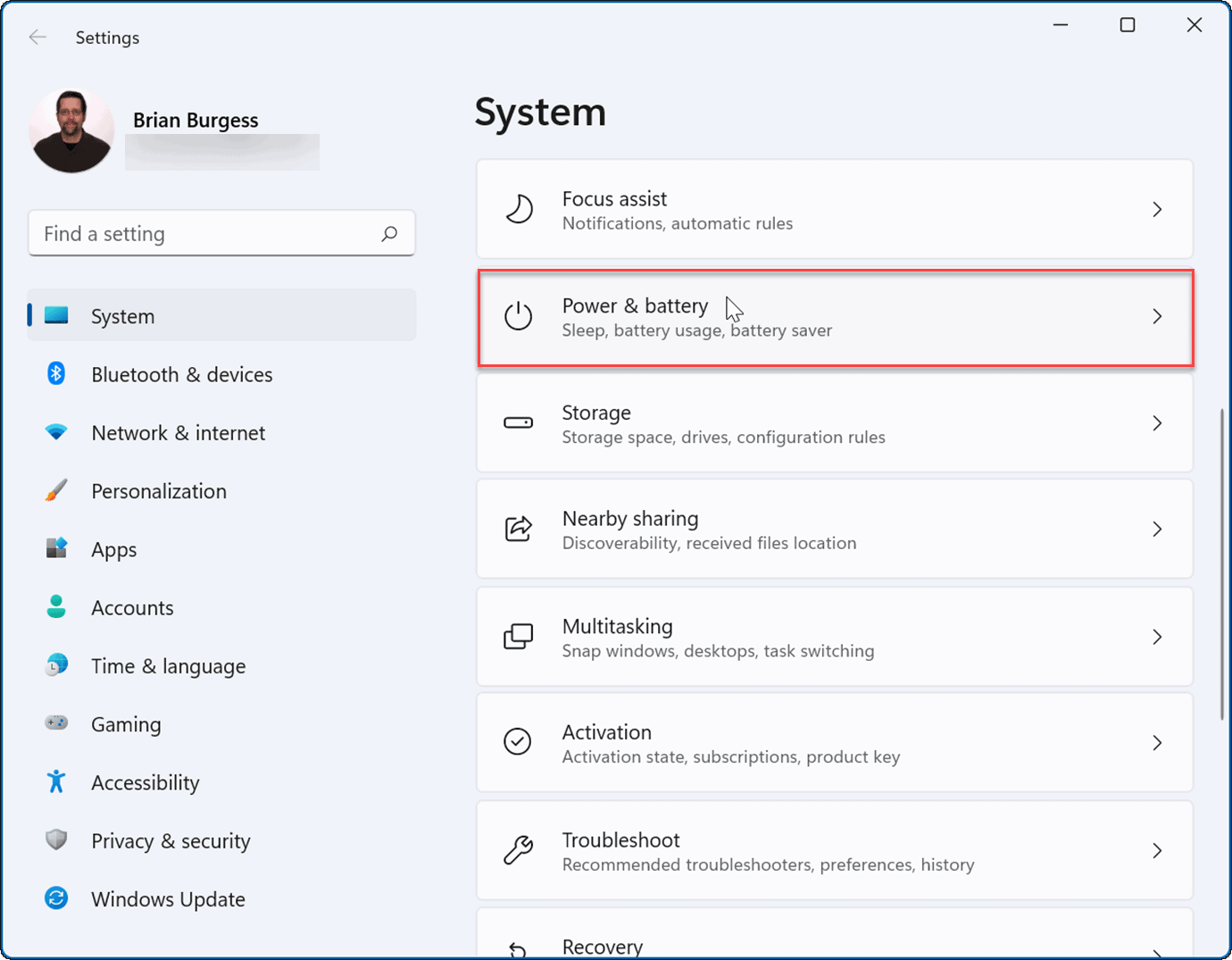
接下来,单击“省电模式”选项将其展开,然后单击“立即打开”按钮。
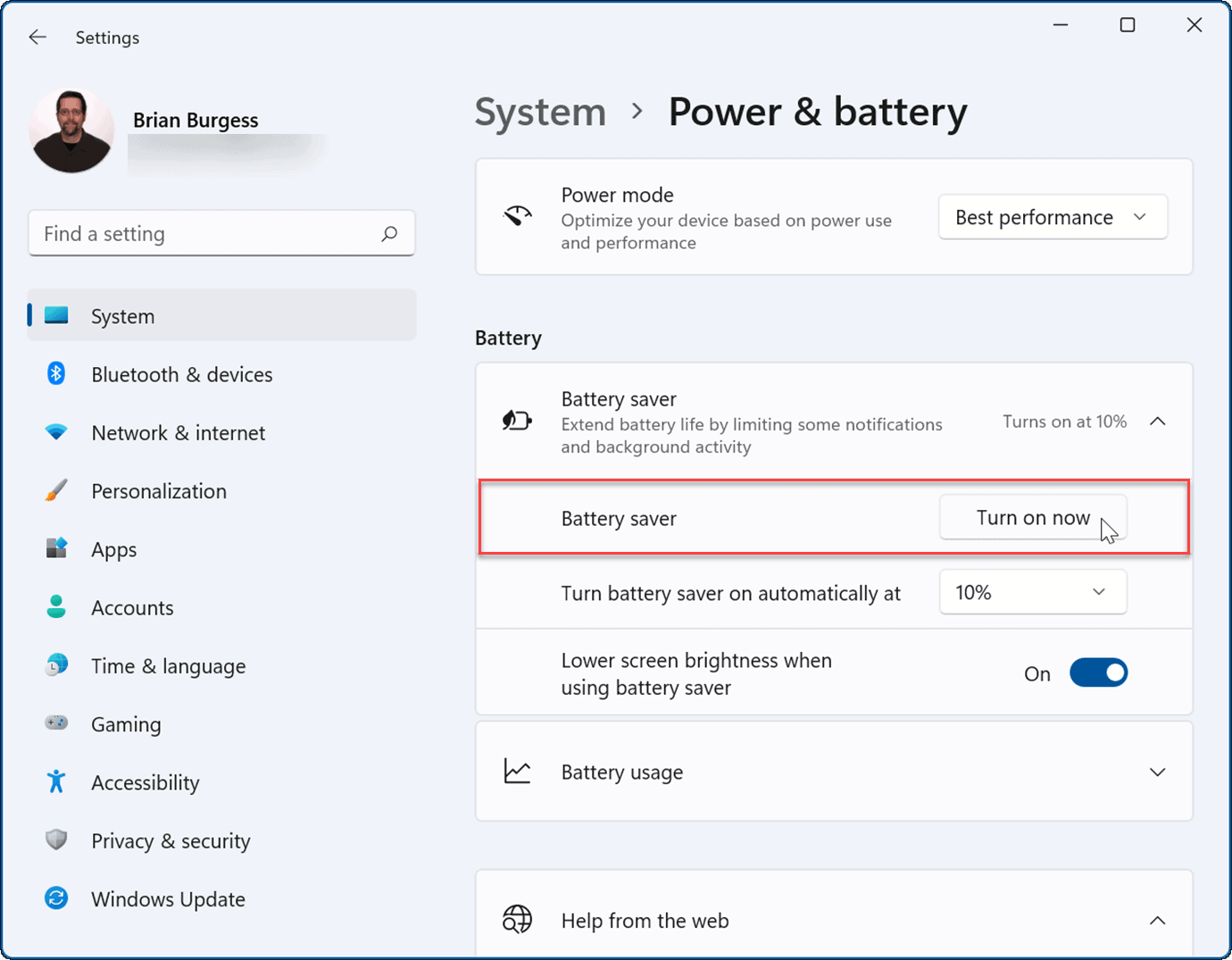
开启省电模式时,屏幕亮度会减弱,某些后台进程会停止。例如,OneDrive 同步将暂停以帮助延长电池寿命。
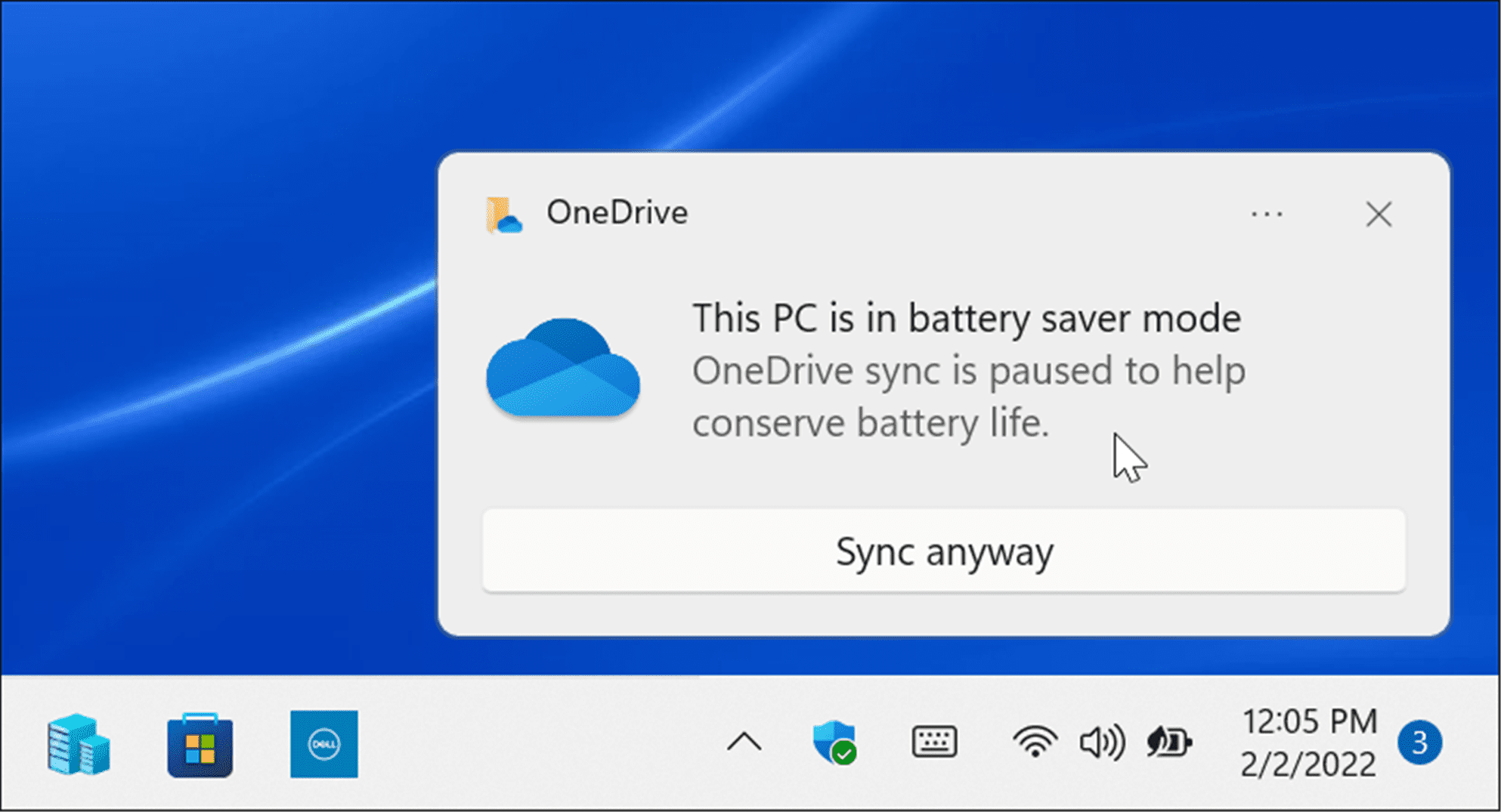
您也可以将省电模式设置为自动开启。单击自动打开省电模式旁边的菜单,然后选择电池百分比。
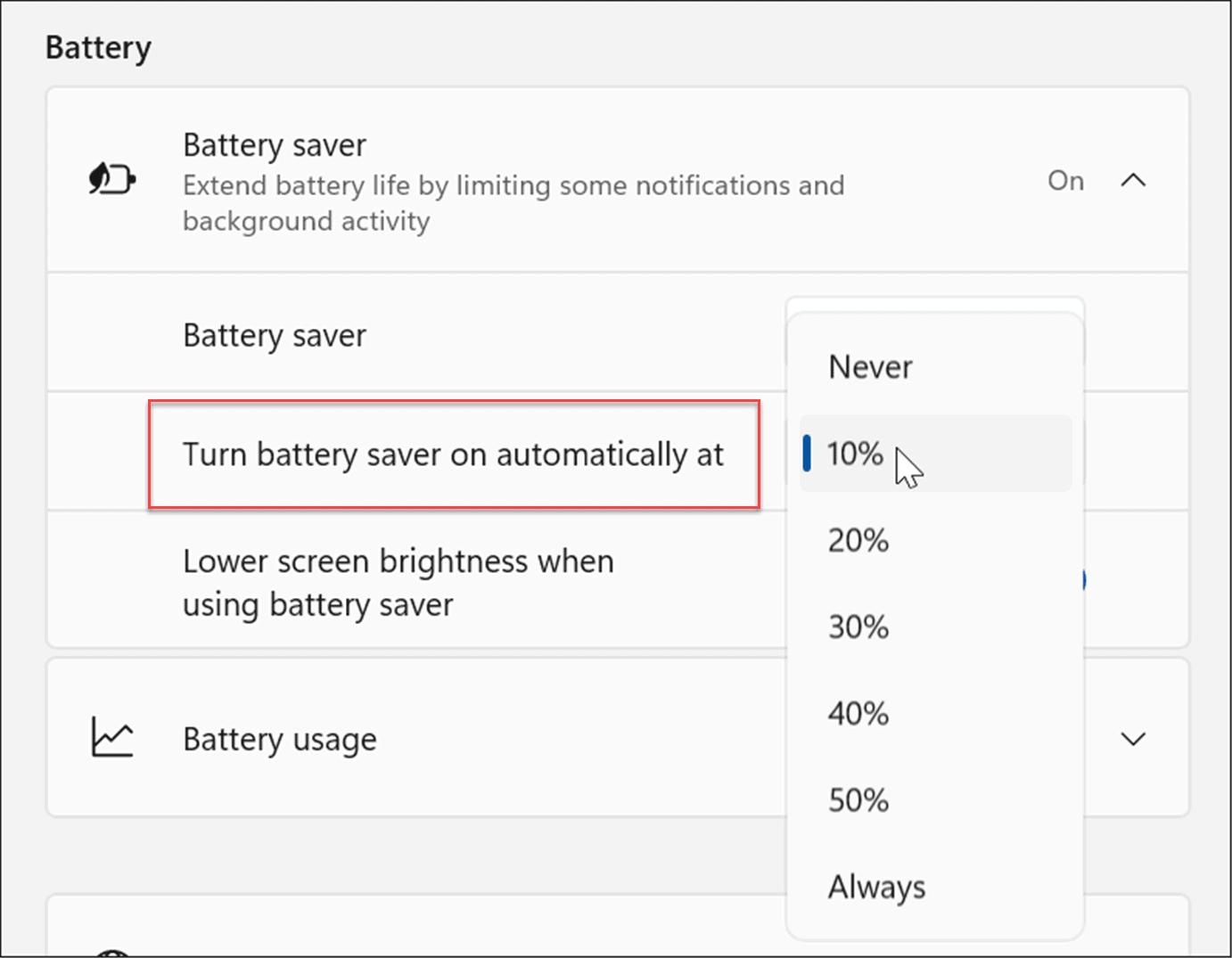
注意:确保在使用节电模式时将屏幕亮度调低至开启位置。明亮的屏幕会显着影响电池寿命。
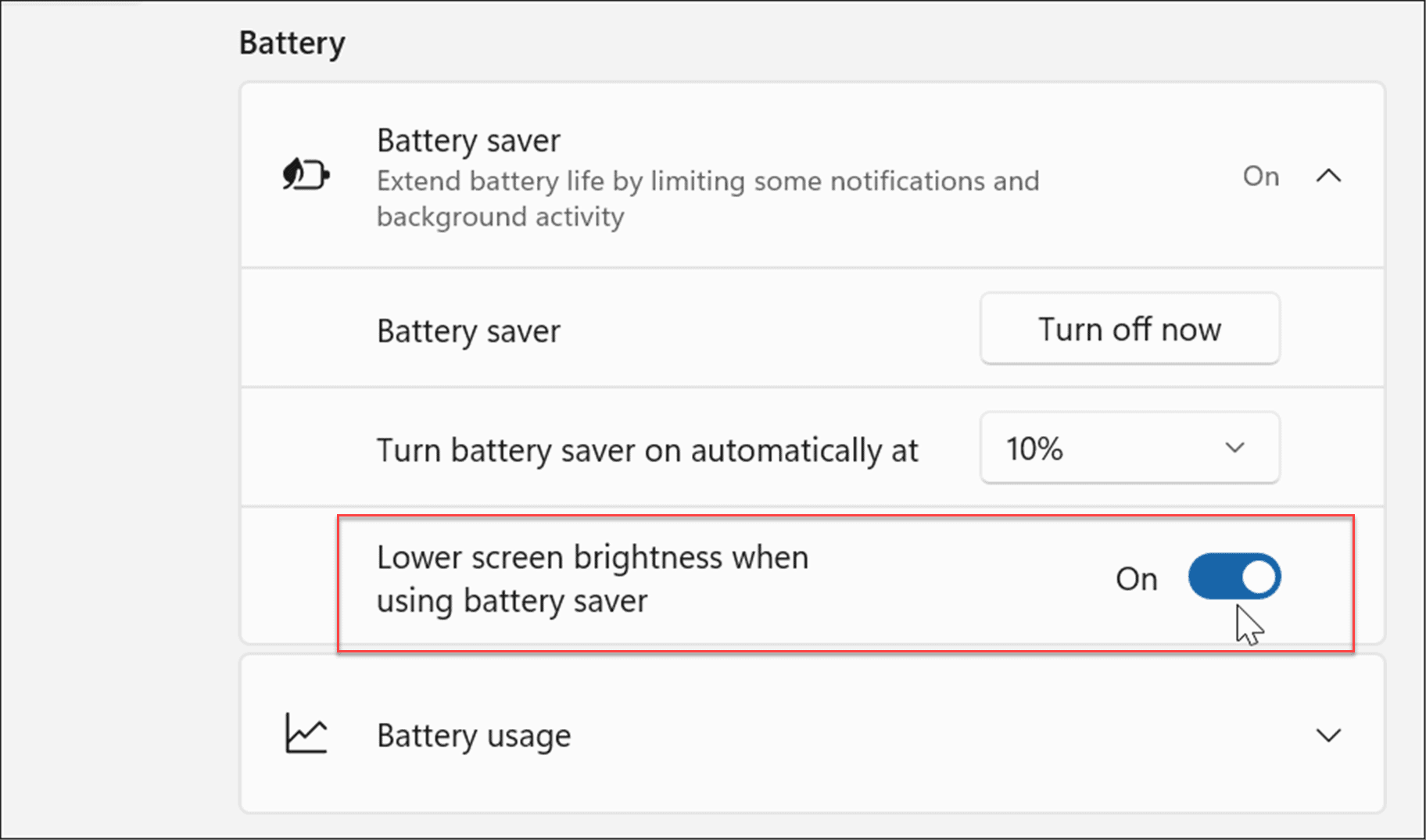
调整显示设置
另一个选择是手动降低显示器的亮度和颜色。
要调整笔记本电脑的显示亮度和颜色,请使用以下步骤:
单击开始或按Windows 键打开开始菜单,然后单击设置图标。
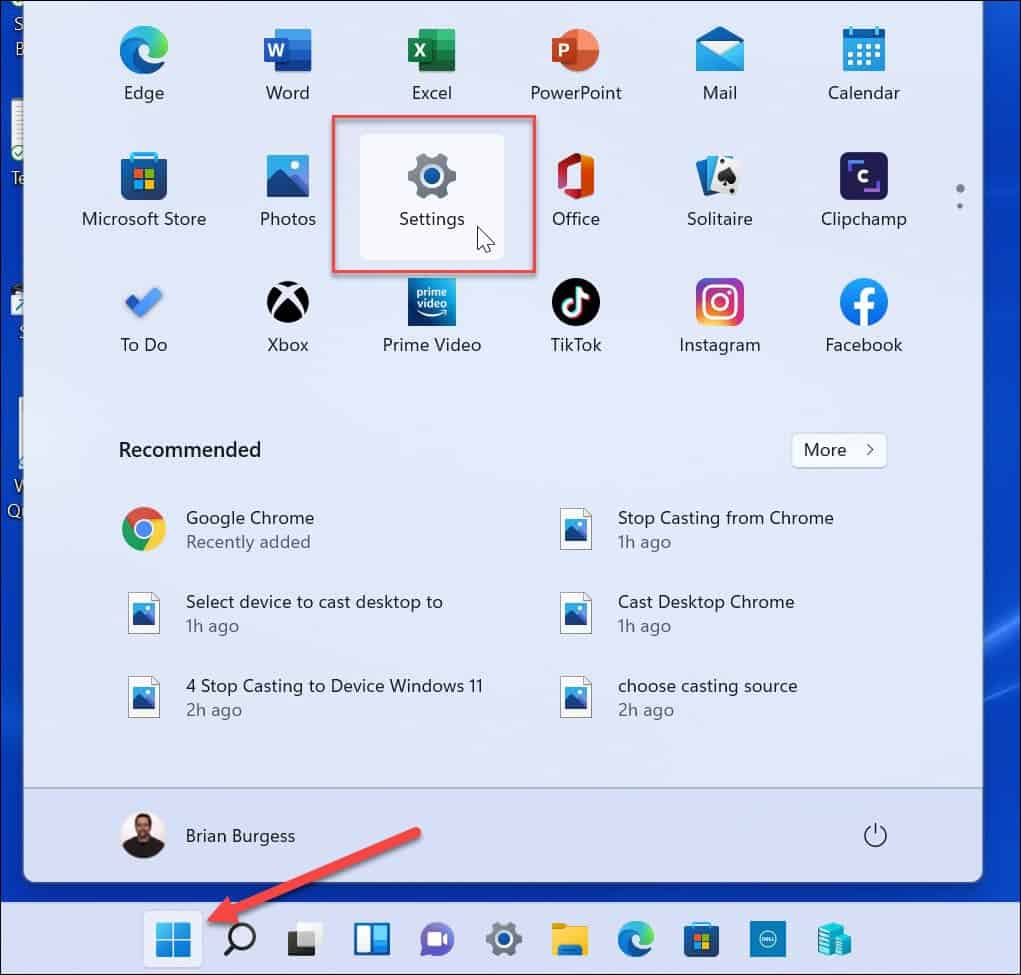
打开“设置”后,转到“系统”>“显示”>“亮度” ,然后向上或向下移动滑块以调整显示屏的亮度。
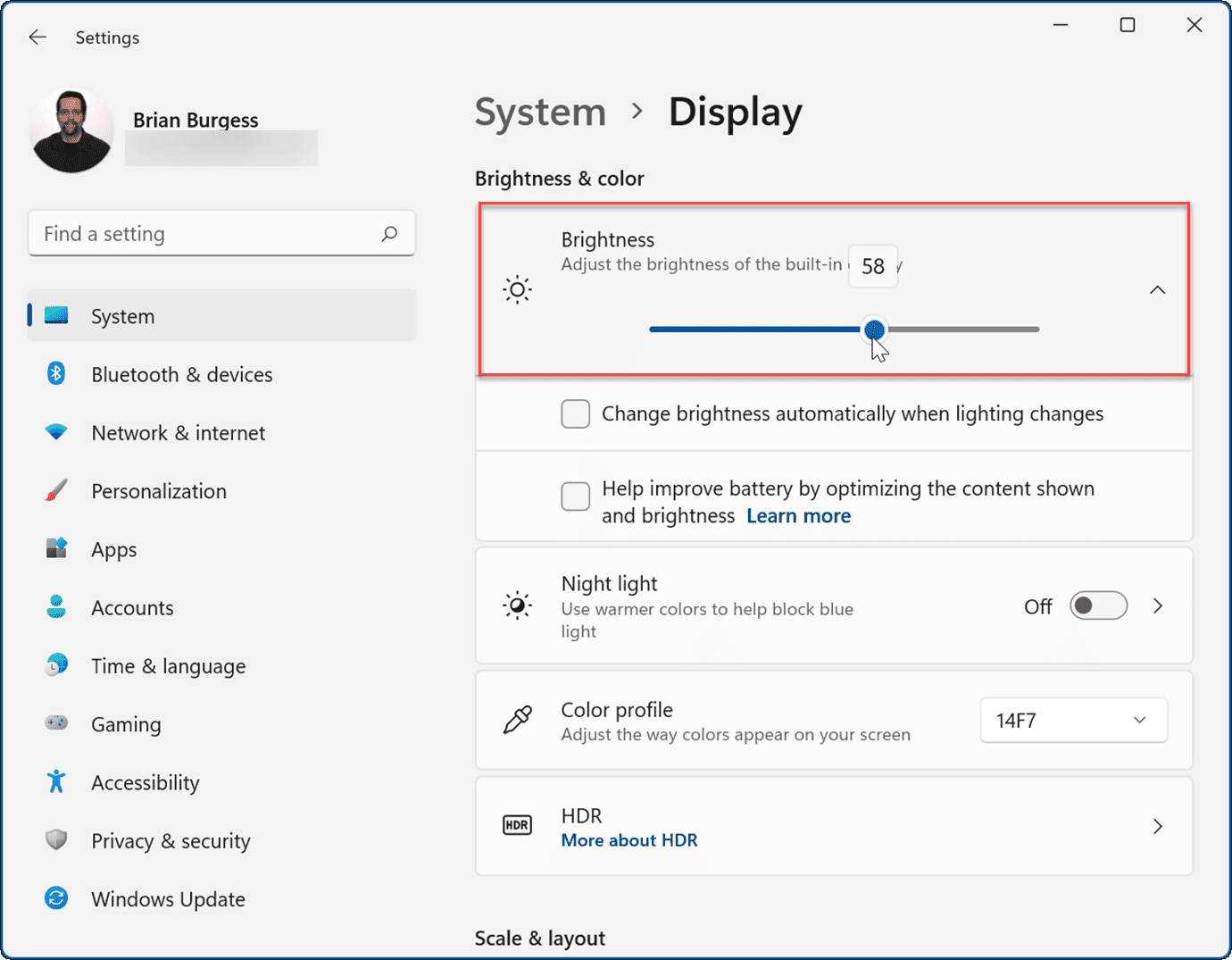
如果您不想通过设置,您可以使用快速设置功能。点击键盘快捷键 Windows 键 + A启动菜单并使用亮度滑块。
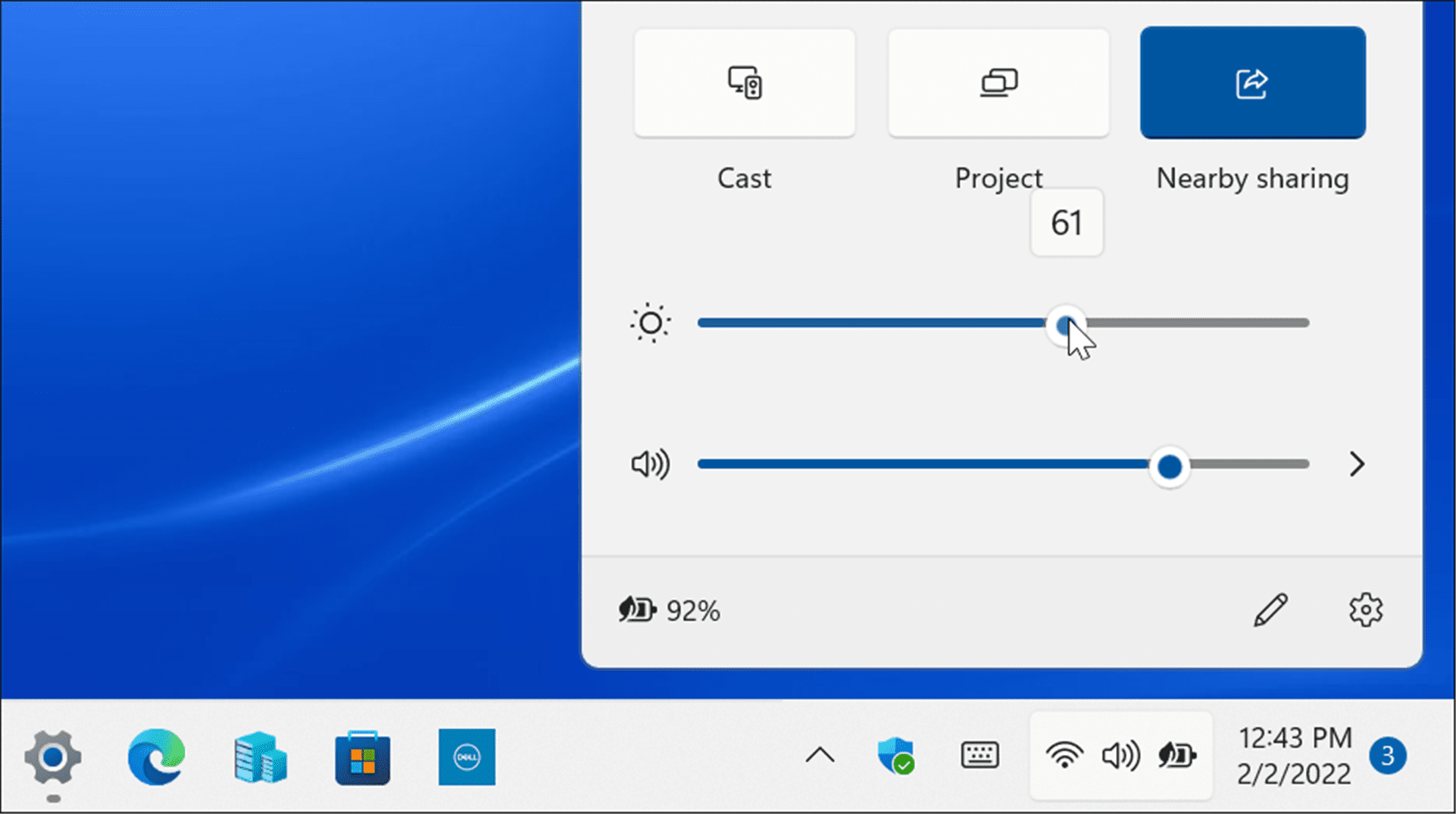
降低屏幕的亮度级别将显着提高电池寿命。您需要将其设置为允许您在屏幕上查看项目的百分比。这是一个反复试验的过程。